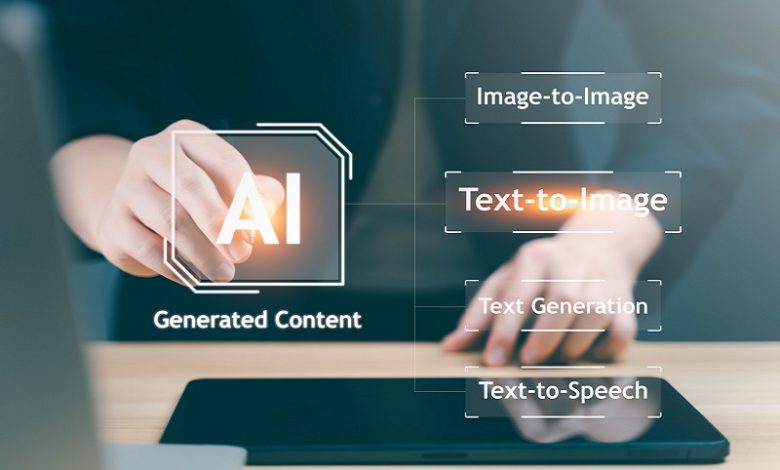
آموزش تولید محتوا با هوش مصنوعی (AI) + معرفی 9 هوش مصنوعی پرکاربرد
تولید محتوا یکی از بخش های کلیدی در بازاریابی دیجیتال و ارتباطات مدرن است. با پیشرفت فناوری، هوش مصنوعی (AI) به ابزاری قدرتمند در فرآیند تولید محتوا تبدیل شده است. استفاده از هوش مصنوعی برای تولید محتوا میتواند باعث صرفه جویی در زمان، افزایش کیفیت و دستیابی به خلاقیت بیشتر شود. در این راهنما به آموزش تولید محتوا با هوش مصنوعی به صورت جامع می پردازیم. برای ایجاد محتوای حرفه ای، جذاب و مؤثر می توانید از این آموزش استفاده کنید.
لینک های مفید:
- خرید وی پی ان برای ویندوز
- بهترین فیلترشکن های آیفون
- بهترین تحریم شکن های اندروید
- بهترین فیلترشکن ها برای کامپیوتر
ابزار های هوش مصنوعی برای تولید محتوا
برای تولید محتوا با هوش مصنوعی، ابتدای باید هدف خود را تعیین کنید. آیا می خواهید تولید محتوای متنی انجام دهید و یا محتوای ویدیویی یا گرافیکی. در ادامه، ابزار های هوش مصنوعی که برای اهداف مختلف استفاده می شوند را معرفی می کنیم و سپس از هر دسته، یکی از ابزار ها را به شما آموزش می دهیم.
1. ابزار های نوشتن متن
- ChatGPT: مناسب برای تولید مقالات، وبلاگها، و پاسخ دهی به سؤالات.
- Jasper AI: ابزاری حرفه ای برای تولید محتوای بازاریابی، تبلیغاتی و داستانی.
- Writesonic: مناسب برای نوشتن توضیحات محصول، متن های ایمیلی و پست های وبلاگی.
2. ابزار های تولید ویدئو
- Synthesia: ایجاد ویدئو های حرفه ای با استفاده از آواتار های هوش مصنوعی.
- Pictory: تبدیل متن به ویدئو های کوتاه و جذاب.
- Runway: ابزار قدرتمند برای ویرایش و تولید ویدئو های مبتنی بر هوش مصنوعی.
3. ابزار های طراحی گرافیک
- Canva: ارائه قالب های گرافیکی با امکانات هوش مصنوعی برای طراحی محتوا.
- DALL·E: تولید تصاویر هنری و خلاقانه بر اساس توضیحات متنی.
- Artbreeder: ایجاد تصاویر چهره، مناظر و گرافیک های خلاقانه.
آموزش تولید محتوا با هوش مصنوعی ChatGPT
در یکی از مقالات قبلی توضیح دادیم که ChatGPT چیست و چگونه کار میکند. ChatGPT، مانند سایر ابزارهای تولید محتوا با هوش مصنوعی، بر پایه مدلهای زبان طبیعی آموزش دیده است. این ابزار میتواند الگوهای زبان را درک کرده و کلمات و جملات مناسب را در یک دنباله قرار دهد. به همین دلیل میتواند به سوالات شما پاسخ دهد.
ChatGPT محتوایی را تولید میکند که به دستورها یا سوالات شما وابسته است. اگر مثلاً از آن بخواهید «در مورد سگها توضیح بده»، یک پاسخ کلی دریافت میکنید. اما اگر دقیقتر شوید و بپرسید «درباره خلقوخوی و نیازهای نگهداری گلدن رتریورها توضیح بده»، پاسخ هدفمندتر و دقیقتری دریافت خواهید کرد. این نشان میدهد که کیفیت پاسخ ChatGPT به میزان شفافیت و دقت ورودی شما بستگی دارد.
تولید محتوای وبلاگ با ChatGPT
وبلاگنویسی یکی از پرچالشترین و زمانبرترین انواع تولید محتوا است. برای تولید یک پست وبلاگی حرفهای، شما باید مراحل مختلفی مانند تحقیق، ایجاد ساختار، نوشتن، بهینهسازی و ویرایش را طی کنید. اما ابزارهایی مانند ChatGPT میتوانند این فرآیند را ساده تر کنند و به شما کمک کنند در زمان کمتر، محتوای باکیفیت تری تولید کنید. چگونه از ChatGPT برای تولید محتوای وبلاگ استفاده کنیم؟
1. تحقیق (Research)
روش معمول تحقیق برای وبلاگ، جستجو در گوگل و بررسی مقالات برتر مرتبط با کلمه کلیدی هدف است. شما باید اطلاعات را از منابع مختلف جمعآوری کرده و یک ساختار برای مطلب خود ایجاد کنید. اما با ChatGPT، این فرآیند بسیار سادهتر میشود.
- چگونه کار میکند؟
کافی است موضوع خود را بهصورت یک سؤال دقیق وارد کنید. ChatGPT اطلاعات جامعی را از منابع مختلف وب جمعآوری کرده و بهصورت خلاصه و قابلفهم در اختیار شما قرار میدهد. - بهبود تحقیق:
اگر به اطلاعات بیشتری نیاز دارید، میتوانید سوالات تکمیلی بپرسید و دادههای بهدستآمده را با دقت بیشتر بررسی کنید.
2. پیدا کردن کلمه کلیدی مناسب (Keyword Research)
برای بهینهسازی محتوای وبلاگ، تحقیق کلمات کلیدی ضروری است. ChatGPT میتواند لیستی از کلمات کلیدی مرتبط و آسان برای رتبهگیری ارائه دهد.
- نمونه کاربردی:
فرض کنید میخواهید یک پست وبلاگی با عنوان «چگونه گلهای فصلی را در تابستان پرورش دهیم و از آنها مراقبت کنیم» بنویسید. برای تحقیق کلمات کلیدی میتوانید از ChatGPT بخواهید لیستی از کلمات مرتبط ارائه دهد. - پرامپت پیشنهادی:
“یک لیست از کلمات کلیدی مرتبط برای پستی درباره گلهای فصلی و باغبانی در تابستان ارائه بده که بهراحتی رتبه بگیرند.”

-
معرفی 5 ربات برتر برای دانلود از اسپاتیفای۲۷ آذر ۱۴۰۳
-
4 دلیل برای انتخاب اکانت پرمیوم اسپاتیفای۲۶ آذر ۱۴۰۳
3. ایجاد ساختار (Outlining)
ChatGPT میتواند به شما در ایجاد ساختار کلی مقاله کمک کند. کافی است موضوع خود را وارد کنید و از آن بخواهید یک طرح کلی برای مقاله ارائه دهد. برای مثال:
- پرامپت پیشنهادی:
“یک طرح کلی برای مقالهای با موضوع ‘مراقبت از گلهای تابستانی’ ارائه بده.”
ChatGPT میتواند بخشهایی مانند مقدمه، راهنمای گامبهگام، نکات کلیدی و نتیجهگیری را برای شما تنظیم کند.

4. نوشتن متن (Writing)
پس از ایجاد ساختار، میتوانید از ChatGPT بخواهید متن مقاله را برای هر بخش بنویسد. این ابزار به شما کمک میکند متنهایی با لحن دلخواه، ساده یا حرفهای تولید کنید.
- پرامپت پیشنهادی:
“برای بخش ‘چگونه گلهای تابستانی را آبیاری کنیم’ یک متن ساده و کاربردی بنویس.”
5. بهینهسازی و ویرایش (Optimization and Editing)
بعد از اتمام مقاله، میتوانید از ChatGPT برای بهبود متن و اعمال تکنیکهای بهینهسازی استفاده کنید:
- پیشنهاد عناوین جذاب.
- اصلاح ساختار جملات.
- تولید متا توضیحات و تیترهای فرعی مناسب.
مثال:
- پرامپت پیشنهادی برای متا توضیحات:
“یک متا توضیح مناسب برای مقاله ‘نگهداری گلهای تابستانی’ تولید کن.”

تکنیک های دریافت جواب بهتر از ChatGPT :
- دقیق باشید: سؤالات و درخواستهای واضح و مشخصی وارد کنید.
- بازخورد بدهید: اگر نتیجهای که میخواهید دریافت نکردید، درخواست خود را اصلاح کنید.
- ادغام با ابزارهای دیگر: از ابزارهایی مانند Surfer SEO برای بهینهسازی محتوای نهایی استفاده کنید.
تولید محتوای اینستاگرام ChatGPT (تولید محتوای شبکه های اجتماعی)
در دنیای امروز، شبکه های اجتماعی به یکی از مهمترین ابزارهای بازاریابی و ارتباط با مخاطبان تبدیل شده اند. تولید محتوای جذاب و متمایز برای این پلتفرم ها، همواره یکی از چالش های اصلی کسب و کارها و تولیدکنندگان محتوا بوده است. اینجاست که ChatGPT میتواند به عنوان یک دستیار هوشمند و قدرتمند وارد عمل شود و فرآیند تولید محتوا را ساده تر، سریع تر و خلاقانه تر کند.
1. نوشتن کپشن های جذاب
یکی از مهمترین بخشهای محتوای شبکههای اجتماعی، کپشنهایی است که مخاطب را جذب میکنند. کافی است موضوع یا هدف خود را به ChatGPT بگویید و درخواست کنید کپشنهای خلاقانه تولید کند.
- مثال درخواست:
“برای یک پست درباره مراقبت از گیاهان آپارتمانی در اینستاگرام، سه کپشن خلاقانه بنویس.” - پاسخ احتمالی ChatGPT:
- “زندگی سبزت رو بساز، یک گلدون بهش اضافه کن! 🌱✨”
- “گیاهانت حالشون خوبه؟ شاید یه کم عشق و آفتاب بخوان! 🌞💚”
- “وقتی برگاشون حرف میزنن: ‘مرسی که به ما رسیدگی میکنی’ 🍃❤️”

2. ایدهپردازی برای پستها و کمپینها
ChatGPT میتواند به شما در تولید ایده های خلاقانه برای پست ها و کمپین های شبکه های اجتماعی کمک کند.
- مثال درخواست:
“برای یک برند قهوه، ایده های خلاقانه برای پست های اینستاگرامی پیشنهاد بده.” - پاسخ احتمالی ChatGPT:
- عکس از فنجان قهوه با جمله “صبحها قهرمانت رو پیدا کن!” ☕🦸♂️
- ویدیوی کوتاه از مراحل دم کردن قهوه همراه با آهنگ آرامبخش.
- مسابقهای با هشتگ #قهوه_من_داستان_من، کاربران داستان قهوهای خودشون رو تعریف کنن.

3. نوشتن متن کوتاه برای توییتر
برای تولید محتوای کوتاه، تأثیرگذار و گاهاً طنزآمیز، ChatGPT ابزار بینظیری است.
- مثال درخواست:
“چند توییت درباره عشق به قهوه بنویس.” - پاسخ احتمالی ChatGPT:
- “بعضیا صبحا قهوه میخورن که بیدار شن، من قهوه میخورم که آدم بمونم. ☕”
- “قهوه: تنها رابطه ای که همیشه منو گرم نگه میداره. ❤️”
- “اگه یه روز دیدی قهوه نیست، بدون دنیا به آخر رسیده! 🌍💔”

4. نوشتن هشتگ های مناسب
ChatGPT میتواند هشتگهای متناسب با موضوع پستهای شما ارائه دهد.
- مثال درخواست:
“برای یک پست درباره سفر در طبیعت هشتگهای مرتبط پیشنهاد بده.” - پاسخ احتمالی ChatGPT:
- #طبیعت_گردی
- #سفر_ایران
- #آرامش_در_طبیعت
- #زندگی_سبز

5. طراحی تقویم محتوایی
با استفاده از ChatGPT میتوانید ایده های روزانه یا هفتگی برای پستهای شبکههای اجتماعی دریافت کنید.
- مثال درخواست:
“برای یک برند لباس، تقویم محتوایی یک هفته ای ایجاد کن.” - پاسخ احتمالی ChatGPT:
- دوشنبه: نکات استایل برای فصل پاییز.
- سهشنبه: عکس از پشتصحنه طراحی لباس.
- چهارشنبه: معرفی محصولات پرفروش هفته.
- پنجشنبه: نظرسنجی از مخاطبان درباره ترکیب رنگی محبوب.
- جمعه: ویدیوی کوتاه از پروسه دوخت لباس.

کپی رایتینگ با استفاده از ChatGPT
1. نوشتن عنوان های جذاب
عنوانهای جذاب اولین و مهمترین بخش از هر کمپین تبلیغاتی هستند.
- مثال درخواست:
“یک عنوان تبلیغاتی جذاب برای محصول کاهش وزن بنویس.” - پاسخ احتمالی ChatGPT:
“۵ کیلو در ۳۰ روز! بدون رژیم سخت، بدون دردسر!”

2. شعار های تبلیغاتی (Taglines)
شعارها باید کوتاه، بهیادماندنی و مرتبط با برند باشند.
- مثال درخواست:
“برای یک برند قهوه یک شعار بنویس که تأکید بر انرژی و طعم بینظیر داشته باشد.” - پاسخ احتمالی ChatGPT:
“هر جرعه، یک شروع تازه!”

3. نوشتن متن برای تبلیغات کلیکی (PPC Ads)
تبلیغات کلیکی به متنی مختصر و تأثیرگذار نیاز دارند.
- مثال درخواست:
“یک متن برای تبلیغ گوگل ادز درباره یک نرمافزار مدیریت پروژه بنویس.” - پاسخ احتمالی ChatGPT:
عنوان: “مدیریت پروژه آسانتر از همیشه!”
متن: “با ابزار ما، زمان خود را ذخیره کنید و بهرهوری تیم را افزایش دهید. همین حالا امتحان کنید!”

4. توضیحات محصول
توضیحات محصول باید مزایا را برجسته کرده و خریدار را به اقدام ترغیب کند.
- مثال درخواست:
“یک توضیح برای یک گوشی هوشمند با تأکید بر دوربین و طول عمر باتری بنویس.” - پاسخ احتمالی ChatGPT:
“گوشی هوشمند [نام محصول]: عکسهایی خیرهکننده بگیرید و تمام روز بدون نگرانی از شارژ، متصل بمانید. دوربین حرفهای و باتری با دوام، تجربهای فراتر از انتظار شما!”

5. ایمیل های تبلیغاتی
ایمیلها باید بهگونهای نوشته شوند که مخاطب ترغیب شود روی لینک کلیک کند.
- مثال درخواست:
“یک ایمیل تبلیغاتی برای تخفیف ویژه یک فروشگاه آنلاین پوشاک بنویس.” - پاسخ احتمالی ChatGPT:
موضوع: “تخفیف ویژه فقط برای شما!”
متن:
“سلام [نام مشتری]،
پوشاک شیک و باکیفیت حالا با تخفیف ۴۰٪ فقط تا پایان این هفته!
کمد خود را با جدیدترین مدلها بهروزرسانی کنید.
[لینک خرید] عجله کنید، این فرصت محدود است!”

6. نوشتن Call-to-Action (CTA)
فراخوان به اقدام باید کوتاه، واضح و جذاب باشد.
- مثال درخواست:
“یک CTA برای صفحه فرود فروش یک کتاب آموزشی بنویس.” - پاسخ احتمالی ChatGPT:
“دانش خود را متحول کنید! همین حالا دانلود کنید.”

نکات طلایی برای کپی رایتینگ بهتر با ChatGPT
- دقیق و شفاف باشید: درخواست خود را با جزئیات کافی توضیح دهید. مثلاً بگویید “لحن دوستانه” یا “رسمی” میخواهید.
- تست کنید: چند نسخه مختلف از یک متن بخواهید و بهترین را انتخاب کنید.
- تأکید بر مزایا: در کپیرایتینگ، مخاطبان به مزایای محصول یا خدمات شما بیشتر از ویژگیهای آن اهمیت میدهند.
- خلاقیت را تقویت کنید: از ChatGPT بخواهید متنها را با استفاده از تکنیکهایی مثل “AIDA” (توجه، علاقه، تمایل، اقدام) بنویسد.
- بازبینی کنید: متن تولید شده را بازبینی کنید تا با هویت برند شما همخوانی داشته باشد.
سئونویسی با استفاده از ChatGPT
بهینهسازی برای موتورهای جستجو (SEO) یکی از ضروریترین مهارتها در دنیای دیجیتال است. تولید محتوای SEO برای افزایش بازدید وبسایت، جذب مخاطبان هدفمند و بهبود رتبه در صفحات نتایج موتورهای جستجو (SERP) اهمیت زیادی دارد. با ظهور ابزارهای هوش مصنوعی مانند ChatGPT، فرایند تولید محتوای SEO سادهتر و کارآمدتر شده است.
در ادامه توضیح میدهیم چگونه میتوانید از ChatGPT برای ایجاد محتوای بهینهسازیشده استفاده کنید.
چگونه ChatGPT به تولید محتوای SEO کمک میکند؟
- تحقیق کلمات کلیدی: ChatGPT میتواند برای یافتن کلمات کلیدی مرتبط و کمرقابت به شما کمک کند.
- مثال درخواست:
“برای موضوع ‘طراحی داخلی منزل’ کلمات کلیدی مرتبط و آسان برای رتبهبندی پیشنهاد بده.” - پاسخ:
- طراحی داخلی مدرن
- نکات دکوراسیون منزل کوچک
- طراحی داخلی با بودجه کم

- مثال درخواست:
- ایدهپردازی برای محتوا: اگر نیاز به ایدههای جدید برای تولید محتوا دارید، ChatGPT میتواند لیستی از موضوعات جذاب برای وبلاگ یا صفحات وب پیشنهاد دهد.
- مثال درخواست:
“۵ ایده محتوا برای کلمه کلیدی ‘کاهش وزن در خانه’ ارائه بده.” - پاسخ:
- تمرینات ساده کاهش وزن در خانه
- رژیم غذایی مناسب برای کاهش وزن سریع
- بهترین اپلیکیشنها برای کاهش وزن در خانه

- مثال درخواست:
- نوشتن محتوای طولانی: ChatGPT میتواند محتوای طولانی با ساختار مشخص (مقدمه، بدنه، نتیجهگیری) تولید کند.
- مثال درخواست:
“یک مقاله ۱۰۰۰ کلمهای برای کلمه کلیدی ‘مزایای ورزش صبحگاهی’ بنویس.”
- مثال درخواست:
- ایجاد توضیحات متا (Meta Descriptions): توضیحات متا باید مختصر و جذاب باشند و شامل کلمه کلیدی هدف باشند.
- مثال درخواست:
“برای یک مقاله درباره ‘مزایای یادگیری زبان دوم’ یک توضیح متا بنویس.” - پاسخ:
“یادگیری زبان دوم مهارتهای ذهنی را تقویت میکند و فرصتهای شغلی بیشتری ایجاد میکند. نکات مهم را در این مقاله بخوانید!”
- مثال درخواست:
- تولید تیترهای جذاب (Headlines): تیترها باید شامل کلمات کلیدی باشند و مخاطب را ترغیب به کلیک کنند.
- مثال درخواست:
“برای مقالهای با موضوع ‘تاثیر خواب بر سلامت’ تیترهایی بنویس.” - پاسخ:
- خواب کافی: کلید سلامتی و انرژی بیشتر
- چگونه کیفیت خواب شما بر عملکرد روزانه تأثیر میگذارد؟
- مثال درخواست:
- ساختاردهی محتوا با زیرعنوانها (Subheadings): زیرعنوانها به بهبود خوانایی محتوا و تجربه کاربری کمک میکنند.
- مثال درخواست:
“ساختار یک مقاله درباره ‘مزایای گیاهخواری’ را با زیرعنوان ارائه بده.” - پاسخ:
- گیاهخواری چیست؟
- مزایای سلامتی گیاهخواری
- اثرات مثبت بر محیط زیست
- نکات مهم برای شروع گیاهخواری
- مثال درخواست:
- ایجاد متنهای دعوت به اقدام (Call-to-Action): CTAها میتوانند کاربران را به انجام اقدامات مشخص هدایت کنند.
- مثال درخواست:
“برای یک صفحه فروش کتاب الکترونیکی درباره ‘موفقیت در کسبوکار’ یک CTA بنویس.” - پاسخ:
“آینده شغلی خود را متحول کنید! همین حالا کتاب را دانلود کنید.”
- مثال درخواست:
- بهینهسازی محتوا برای خوانایی: ChatGPT میتواند متنهای ساده و روان تولید کند که برای موتورهای جستجو و کاربران مناسب باشند.
نکات استفاده از ChatGPT برای SEO
- دقیق بودن در دستورات: هنگام درخواست از ChatGPT، جزئیات بیشتری ارائه دهید. مثلاً “مقاله با ۷۰۰ کلمه و شامل کلمات کلیدی ‘آشپزی گیاهی'” درخواست کنید.
- بازبینی محتوا: محتوای تولید شده توسط ChatGPT را از نظر درستی اطلاعات و تناسب با مخاطبان بازبینی کنید.
- استفاده از ابزارهای مکمل: پس از تولید محتوا، از ابزارهایی مثل Google Keyword Planner یا Yoast SEO برای تحلیل و بهبود استفاده کنید.
- توجه به آپدیتهای الگوریتم گوگل: محتوای شما باید با آخرین تغییرات الگوریتمهای گوگل سازگار باشد.
- ترکیب ChatGPT با خلاقیت انسانی: از ChatGPT به عنوان یک ابزار کمکی استفاده کنید، اما اصالت و خلاقیت محتوای خود را حفظ کنید.
سناریونویسی برای ویدئو با استفاده از ChatGPT
ChatGPT یک ابزار قدرتمند برای ایجاد سناریوهای ویدئویی حرفهای و توضیحات جذاب است که میتواند به تولیدکنندگان محتوا، بازاریابان و صاحبان کسبوکارها کمک کند. این ابزار با قابلیتهای پردازش زبان طبیعی، به شما امکان میدهد تا متون خلاقانه، ساختاریافته و جذابی تولید کنید که مخاطبان را جذب کند.
در ادامه، روشها و کاربردهای ChatGPT برای تولید اسکریپتهای ویدئویی و توضیحات را بررسی میکنیم.
۱. نوشتن سناریوهای ویدئویی حرفهای
ChatGPT میتواند با دریافت دستورات دقیق، اسکریپتهایی مناسب برای انواع ویدئوها تولید کند؛ از تبلیغات تجاری گرفته تا ویدئوهای آموزشی و سرگرمی.
نحوه استفاده:
- توضیح سبک و هدف ویدئو: قبل از شروع، هدف و سبک ویدئو را مشخص کنید.
- مثال درخواست:
“یک سناریو برای یک ویدئو تبلیغاتی ۲ دقیقهای درباره مزایای استفاده از یک اپلیکیشن مدیریت زمان بنویس.” - پاسخ نمونه ChatGPT:
[نمای آغازین: میز کار شلوغ، یک فرد گیجشده به ساعت نگاه میکند.] گوینده: “آیا احساس میکنید زمان کافی برای انجام کارهایتان ندارید؟” [تصویر تغییر میکند: یک اپلیکیشن باز میشود و فعالیت ها دستهبندی میشوند.] گوینده: “با اپلیکیشن مدیریت زمان ما، زندگی خود را سازماندهی کنید و بهرهوری را افزایش دهید!” [تصاویر از کاربرانی که لبخند میزنند و برنامه هایشان منظم شده است.] گوینده: “همین امروز دانلود کنید و شروع به مدیریت زمان خود کنید.”

کاربردهای رایج:
- ویدئوهای تبلیغاتی: سناریوهایی برای معرفی محصولات یا خدمات.
- ویدئوهای آموزشی: آموزش گامبهگام درباره یک موضوع.
- ویدئوهای انگیزشی: داستانها یا پیامهای الهامبخش.
- ویدئوهای خبری یا اطلاعرسانی: جمعبندی اطلاعات برای انتقال سریع و دقیق.
۲. ایجاد توضیحات جذاب ویدئویی
توضیحات ویدئو یکی از عوامل مهم برای جلب توجه مخاطبان و بهبود SEO در پلتفرمهایی مثل یوتیوب است. ChatGPT میتواند توضیحات دقیق، مختصر و جذاب تولید کند که کلمات کلیدی مرتبط را شامل میشود.
نحوه استفاده:
- مثال درخواست:
“یک توضیح ویدئویی برای آموزش ساخت کیک شکلاتی بنویس.” - پاسخ نمونه ChatGPT:
“در این ویدئو، یاد میگیرید چگونه یک کیک شکلاتی خوشمزه و ساده درست کنید! با مواد اولیه در دسترس و دستورالعمل گامبهگام ما، میتوانید در کمتر از یک ساعت یک دسر فوقالعاده تهیه کنید. فراموش نکنید ویدئو را لایک کنید و نظرات خود را با ما به اشتراک بگذارید!”

ویژگیهای یک توضیح خوب:
- مختصر و مفید: توضیحات باید در چند جمله پیام اصلی را منتقل کنند.
- کلمات کلیدی هدفمند: از کلمات کلیدی مرتبط با موضوع ویدئو استفاده کنید.
- دعوت به اقدام (CTA): مخاطبان را ترغیب کنید که ویدئو را لایک کنند، نظر بدهند یا به کانال شما بپیوندند.
۳. ایجاد دیالوگ و مکالمه برای ویدئوها
اگر ویدئوی شما نیاز به دیالوگ یا تعامل دارد، ChatGPT میتواند متنهای جذاب و طبیعی برای شخصیتها یا گویندگان تولید کند.
مثال درخواست:
“برای یک ویدئوی آموزشی دو شخصیت درباره اهمیت پسانداز دیالوگ بنویس.”

۴. پیشنهاد ایدههای خلاقانه برای ویدئو
ChatGPT میتواند ایدههای متنوع و خلاقانهای برای ویدئوهای شما ارائه دهد.
مثال درخواست:
“۵ ایده ویدئو برای تبلیغ یک کافیشاپ در اینستاگرام پیشنهاد بده.”

۵. بهینهسازی محتوای تولید شده برای SEO
ChatGPT میتواند سناریوها و توضیحات را با کلمات کلیدی مناسب و ساختار بهینه برای موتور های جستجو تولید کند. این به بهبود دیدهشدن ویدئو در نتایج جستجوی گوگل و پلتفرمهایی مثل یوتیوب کمک میکند.
مثال درخواست:
“یک توضیح بهینهشده برای SEO درباره ویدئوی ‘نکات طلایی برای عکاسی حرفهای’ بنویس.”

آموزش تولید محتوای ویدئویی با هوش مصنوعی Synthesia
تولید ویدئو معمولاً فرآیندی زمان بر، پرهزینه و حتی استرس زا است.
اگر تصمیم بگیرید ساخت ویدئو را به دیگران بسپارید، ممکن است هفتهها منتظر تحویل نهایی باشید و هزینههای سنگینی بپردازید. اگر هم بخواهید خودتان دست به کار شوید، نیاز به تجهیزات گرانقیمت و مهارتهای پیچیده در فیلمبرداری و ویرایش ویدئو دارید.
اما مشکل به همینجا ختم نمیشود؛ وقتی ویدئوی نهایی آماده شد، هر تغییری به معنای بازگشت به نقطه اول و تکرار کل فرآیند تولید است.
حال تصور کنید میتوانستید تمام این مراحل را سریعتر، مقرونبهصرفهتر و بدون نیاز به تجهیزات پیشرفته انجام دهید؛ بدون اینکه به افراد دیگر وابسته باشید. شاید این ایده دور از ذهن به نظر برسد، اما دقیقاً همان چیزی است که فناوری تولید ویدئو با هوش مصنوعی ارائه میدهد. این ابزارها به شما امکان میدهند محتوای ویدئویی را با کمک هوش مصنوعی، در مقیاس بالا و بدون نیاز به تجهیزات گرانقیمت تولید کنید.
برای استفاده از این ابزار، ابتدا باید وارد سایت Synthesia شوید و سپس اکانت خریداری کنید. همچنین می توانید به صورت امتحانی، از نسخه رایگان آن نیز استفاده کنید.

مرحله 1: طراحی سناریو برای ویدیو
ابزارهای ویدئوسازی مبتنی بر هوش مصنوعی این امکان را به شما میدهند که با تایپ یک متن ساده، ویدیو ایجاد کنید. این فناوری به نام تبدیل متن به ویدیو شناخته میشود.
اما یک نکته مهم وجود دارد: نباید یک متن طولانی مثل یک سند PDF یا مقاله وبلاگ را بدون تغییر در ابزار کپی کنید و انتظار داشته باشید نتیجهای مناسب بگیرید. این روش اغلب نتیجه ای غیرجذاب و غیرمنسجم ارائه میدهد.
به جای این کار، متن خود را بررسی کنید و آن را به یک سناریو کوتاه، واضح و مناسب ویدیو تبدیل کنید. این مرحله تأثیر بسیار زیادی در کیفیت ویدیو نهایی شما خواهد داشت.

مرحله 2: انتخاب آواتار هوش مصنوعی برای ویدیو
حالا وقت آن است که هوش مصنوعی وارد عمل شود و جذابیت خاصی به ویدیوی شما ببخشد.
در این مرحله، می توانید یک آواتار هوش مصنوعی را به عنوان راوی یا ارائه کننده ویدیوی خود انتخاب کنید. این آواتار ها شبیه انسان طراحی شده اند و نقش سخنگوی ویدیو را ایفا میکنند.
شما می توانید از میان بیش از 160 آواتار مختلف انتخاب کنید. همچنین، این امکان وجود دارد که مکان قرارگیری آواتار روی صفحه، اندازه آن (بزرگ تر یا کوچک تر) را تنظیم کنید، یا اگر نیازی به نمایش آن ندارید، به کلی آن را حذف کنید.

چطور یک آواتار هوش مصنوعی به ویدیوی خود اضافه کنید؟
- ابتدا روی گزینه «آواتار» که در نوار بالای صفحه ویرایش ویدیو (بوم ویدیو) قرار دارد، کلیک کنید.
- سپس از بین آواتارهای موجود، آواتار مورد نظر خود را انتخاب کنید. همچنین میتوانید مشخص کنید که آواتار چگونه نمایش داده شود: کامل (تمامقد)، داخل یک دایره، یا فقط صدا.
- برای تنظیم موقعیت و اندازه آواتار روی اسلاید ویدیویی، کافی است با ماوس روی آواتار کلیک چپ کرده و آن را جابهجا کنید یا ابعاد آن را تغییر دهید.
این مراحل ساده به شما کمک میکند آواتار دلخواه خود را بهصورت دقیق و دلخواه در ویدیویتان قرار دهید.
مرحله 3: وارد کردن متن و انتخاب صدا برای ویدیو
در این مرحله، از قابلیت تبدیل متن به گفتار هوش مصنوعی استفاده میکنید تا متن اسکریپت شما به یک صدای طبیعی و حرفهای تبدیل شود.
- ابتدا اسکریپت ویدیوی خود را کپی کنید و آن را در کادر مخصوص اسکریپت، برای هر اسلاید بهطور جداگانه جایگذاری کنید.
- پس از وارد کردن متن، هوش مصنوعی در چند ثانیه آن را به یک صدای گفتاری واضح و روان تبدیل میکند.
- زبان متن بهصورت خودکار تشخیص داده میشود، اما میتوانید آن را تغییر دهید و لهجه، گویش، زبان محلی و سبک صدایی که دوست دارید را انتخاب کنید.

اگر تلفظ برخی کلمات درست نبود، نگران نباشید! شما میتوانید تلفظ را اصلاح کنید یا برای بهبود کیفیت صدا مکثها و تاکیدهای لازم را اضافه کنید تا روایت بهتر و طبیعیتری داشته باشید. این مرحله کمک میکند تا ویدیوی شما حرفهایتر و تاثیرگذارتر به نظر برسد.
مرحله 4: ویرایش ویدیوی خود به سادهترین شکل ممکن
حالا نوبت ویرایش ویدیو رسیده است، اما نگران نباشید! برای این کار به هیچ ابزار پیچیده یا نرمافزار حرفهای نیاز ندارید.

در این مرحله، میتوانید ویدیوی هوش مصنوعی خود را با امکانات زیر کاملتر کنید:
- افزودن تصاویر (میتوانید از تصاویر خودتان یا آرشیو تصاویر آماده استفاده کنید)
- اضافه کردن ویدیو های پسزمینه یا ضبط های صفحه نمایش
- افزودن موسیقی پسزمینه برای جذابیت بیشتر
- افزودن اشکال، متن روی صفحه، انیمیشنها و انتقالها
- قرار دادن گیفها، آیکونها و لوگوهای اختصاصی
💡 نکته:
اگر میخواهید فرآیند طراحی ویدیو سریع تر و راحت تر باشد، می توانید از قالب های آماده ویدیو استفاده کنید.
Synthesia بیش از 55 قالب حرفه ای ارائه میدهد که برای انواع مختلف ویدیو مثل ویدیو های آموزشی، بازاریابی، توضیح دهنده، تبلیغاتی و ارائه ها طراحی شدهاند.
حتی اگر از قالب استفاده کنید، همچنان میتوانید تمامی بخشهای آن را مطابق سلیقه و نیاز خود شخصیسازی کنید! این روش هم در زمان شما صرفه جویی میکند و هم ویدیوی شما حرفه ایتر به نظر می رسد.
مرحله 5: تولید ویدیو
این هم از این! شما حالا یک ویدیوی جذاب با استفاده از هوش مصنوعی ساخته اید. کافی است روی دکمه «تولید ویدیو» کلیک کنید و Synthesia با استفاده از هوش مصنوعی خود، ویدیوی شما را آماده میکند.

بعد از اینکه ویدیو از طریق الگوریتم ها و فرآیند بررسی محتوا عبور کرد، میتوانید آن را مشاهده کنید، با دیگران به اشتراک بگذارید، دانلود کنید یا حتی در سایت خود قرار دهید. همچنین می توانید آن را کپی کرده یا از آن به عنوان قالبی برای ویدیو های بعدی استفاده کنید.
درست کردن عکس با هوش مصنوعی Canva (تولید محتوای تصویری)
Canva یکی از ابزارهای محبوب طراحی گرافیک است که به کمک هوش مصنوعی، فرآیند تولید محتوای تصویری را ساده تر و سریع تر میکند. این ابزار برای افرادی که نیاز به طراحی تصاویر، اینفوگرافیک ها، بنرها، پست های شبکه های اجتماعی، و سایر انواع محتوای گرافیکی دارند، بسیار مفید است. در این آموزش، به شما نحوه استفاده از قابلیتهای هوش مصنوعی Canva برای تولید محتوای تصویری جذاب را نشان خواهیم داد.
ویژگی های هوش مصنوعی Canva
- Magic Media
- Magic Edit
- Magic Eraser
- Magic Writer
- Magic Grab
- Magic Morph
- Magic Design
- Magic Animate
- Magic Switch
- Magic Expand
- Instant Presentation Generator
برای اینکه بیشتر با کاربرد این ویژگی ها آشنا شوید، در بخش بعدی، به طور کامل و گام به گام این ابزارها را توضیح میدهیم و نشان میدهیم که چطور میتوانید از آنها برای افزایش بهرهوری و بهبود فرآیند طراحی استفاده کنید.
نحوه استفاده از Canva AI: راهنمای گام به گام
در ادامه، هر یک از کاربرد های کانوا را به صورت جداگانه توضیح می دهیم:
رسانه جادویی(Magic Media) : تبدیل متن به عکس در Canva AI
یکی از ویژگیهای برجسته Canva AI، ابزار Magic Media است که امکان تبدیل متن به تصویر را فراهم میکند. این ویژگی که توسط فناوری Stable Diffusion ارائه شده، میتواند جایگزین خوبی برای ابزارهای مشابه مانند DALL·E و Midjourney باشد.
استفاده از Magic Media به شما این امکان را میدهد که بدون نیاز به جستوجو برای عکسهای استوک، تصاویر اصلی و بدون حق امتیاز تولید کنید. این یعنی دیگر نگران مسائل مربوط به کپی رایت و حق نسخهبرداری نخواهید بود.
برای شروع، کافی است به بخش Magic Studio در صفحه اصلی Canva بروید و به پایین اسکرول کنید تا ابزار Text to Image را پیدا کنید. سپس، تنها کافیست متن مورد نظر خود را وارد کنید و تصویر دلخواه خود را توصیف کنید. هر چه توضیحات شما دقیقتر و کاملتر باشد، تصویر نهایی نیز بهتر خواهد شد.
اگر نیاز به تصویری با ابعاد خاص دارید، میتوانید تصاویر متناسب با رسانه های اجتماعی یا حتی برای مواد چاپی مانند تیشرت، اسناد و جلد مجله ایجاد کنید. همچنین، میتوانید از سبکهای مختلفی مانند عکس، نئون، مینیمالیسم، آبرنگ و انیمیشن استفاده کنید.
برای مثال، من یک دستور ساده وارد کردم: «یک تک شاخ با دم و شاخ طلایی و بدنی رنگی با بالها. پسزمینه آبی روشن.»

بعد از چند ثانیه، Canva چهار تصویر مختلف بر اساس درخواست من تولید کرد. دو مورد از این تصاویر با چیزی که تصور کرده بودم نزدیکتر بود، اما با دادن توضیحات بیشتر میتوانید تصاویر دقیقتری دریافت کنید.
همچنین میتوانید با تغییر سبک تصویر، نتایج متفاوتی به دست آورید. برای مثال، وقتی سبک «رویایی» را انتخاب کردم، تصویر به شکل زیر درآمد.
اگر از اولین تصاویر راضی نیستید، میتوانید دستور خود را تغییر دهید و تصویر جدیدی تولید کنید. علاوه بر این، تصاویر تولید شده را میتوان با ابزارهای دیگری در Magic Studio مانند Magic Grab، Magic Edit و Magic Expand ویرایش و بهبود بخشید.
این ویژگی برای مشاغل و سازندگان محتوا بسیار مفید است زیرا کمک میکند تا:
- تصاویری از محصولاتی که هنوز وجود ندارند بسازید.
- خلاقیت بیشتری در طراحی کمپینهای بصری خود داشته باشید.
- در زمان طوفان فکری و ایجاد تغییرات با طراحان صرفهجویی کنید.
تبدیل متن به ویدیو با Canva AI
Canva AI امکان تولید ویدیو را با کمک فناوری هوش مصنوعی Runway فراهم کرده است. این ابزار مانند دیگر ابزارهای تولید ویدیوی هوش مصنوعی، مثل Veed.io، طراحی شده تا فرآیند ساخت ویدیوهای کوتاه و GIFها را که قبلاً ساعتها زمان میبرد، به کاری سریع و ساده تبدیل کند.
برای استفاده از این ابزار، به تب Magic Studio بروید. درست مانند ابزار تولید تصویر، در اینجا هم کافی است متن دلخواه خود را به عنوان دستور وارد کنید و توضیحات دقیقتری ارائه دهید. همچنین میتوانید موسیقی پسزمینهای را از لیست پیشنهادی انتخاب کنید یا فایل صوتی خود را آپلود کنید.
نمونهای از دستور تولید ویدیو:
من از دستور زیر برای تولید یک ویدیو استفاده کردم:
«یک ویدیوی متحرک از یک پسر روی اسکوتر هوشمند بسازید. این اسکوتر باید دارای کنترل، دنده، چراغ و کنترل دما باشد و در حال حرکت باشد.»
ویرایش جادویی با Canva AI (Magic Edit)
آیا میخواهید بخشی از یک تصویر را تغییر دهید یا آن را جذابتر کنید؟ یا شاید بخواهید یک پسزمینه خاص به عکسی اضافه کنید؟ با ابزار Magic Edit، دیگر نیازی به صرف زمان زیاد برای ویرایش دستی تصاویر ندارید. این ابزار با یک کلیک، بخشهای دلخواه تصویر شما را تغییر میدهد یا جایگزین میکند.
نمونههایی از کاربرد Magic Edit:
- تغییر پسزمینه تصویر به نمای ساحلی، کوهستانی یا فصلی.
- تغییر لباس شخصیتها به لباسهای مناسب تعطیلات.
- افزودن یا جایگزین کردن تصویر یک صفحهنمایش گوشی.
- تغییر رنگ یک بخش یا کل تصویر.
چگونه از ابزار Magic Edit استفاده کنیم؟
- به بخش Magic Edit بروید و تصویری را که میخواهید ویرایش کنید، آپلود کنید.
- با استفاده از قلممو، قسمتی از تصویر که قصد ویرایش آن را دارید، انتخاب کنید. میتوانید کل تصویر را هم انتخاب کنید.
- یک پیام متنی وارد کنید و ویرایش موردنظر خود را توضیح دهید.
برای مثال، برای یکی از تصاویر، دستور زیر را وارد کردم: “افزودن تلفن همراه.”

پاککن جادویی Canva (Magic Eraser)
Magic Eraser ابزاری است که به شما کمک میکند بهراحتی اشیاء ناخواسته را از تصاویر حذف کنید. تنها با چند کلیک و استفاده از یک برس، میتوانید چیزهایی را که نمیخواهید، از تصویر پاک کنید. چیزی که قبلاً ممکن بود حدود یک ساعت طول بکشد، حالا فقط چند ثانیه وقت میگیرد!
این ابزار گزینهای ساده و کاربردی است که میتواند جایگزین مناسبی برای فتوشاپ باشد، بهخصوص برای کسانی که با فتوشاپ آشنایی ندارند. البته، اگر قصد دارید کل پسزمینه را حذف کنید، میتوانید از ابزار حذف پسزمینه (BG Remover) در Canva استفاده کنید که این کار را بدون افت کیفیت انجام میدهد.
چگونه از Magic Eraser استفاده کنیم؟
- تصویری که میخواهید ویرایش کنید را آپلود کرده و روی گزینه “ویرایش عکس” کلیک کنید.
- از میان ابزارهای ویرایشی مانند Magic Expand، Magic Grab، Magic Eraser یا BG Remover، گزینه Magic Eraser را انتخاب کنید.
- با قلممو، روی شیئی که میخواهید پاک کنید، بکشید. میتوانید اندازه قلممو را برای دقت بیشتر تنظیم کنید.
- ابزار بهصورت خودکار شیء موردنظر را حذف میکند.

نکته:
Magic Eraser برای حذف اشیاء از تصاویر با پسزمینه ساده بسیار خوب عمل میکند، اما اگر تصویر پسزمینه پیچیدهای داشته باشد، ممکن است برخی جاها کامل تمیز نشود و نیاز به ویرایشهای اضافی داشته باشد.
ابزار تولید محتوای هوش مصنوعی Canva AI Magic Write
Magic Write یک ابزار ساده و قدرتمند در Canva است که به شما کمک میکند متنهای مختلف مثل پستهای شبکههای اجتماعی، وبلاگها، خبرنامهها و هر چیزی که نیاز به نوشتن دارد، به راحتی تولید کنید.
این ابزار میتواند صدای برند شما را تشخیص دهد و متنی متناسب با سبک و هویت برندتان تولید کند. همچنین، مشکل معروف بلاک نویسنده را حل میکند و بهجای اینکه با یک صفحه خالی روبرو شوید، ایدههای اولیه و شروع خوبی به شما میدهد.
اگرچه Magic Write میتواند برای متنهای بلند مثل وبلاگها استفاده شود، اما در محتوای کوتاه مانند کپشنهای اینستاگرام، پستهای فیسبوک، یا متنهای TikTok بهترین عملکرد را دارد.
نکته:
این ابزار محدودیت ۵۰۰ درخواست در ماه دارد، که برای استفاده انفرادی یا تیمهای کوچک مناسب است، اما ممکن است برای تیمهای بزرگ کافی نباشد.
چگونه از Magic Write در Canva استفاده کنیم؟
- وارد Magic Studio شوید و گزینه Magic Write را پیدا کنید.
- روی گزینه Try Magic Write کلیک کنید.
- یک سند جدید ایجاد کنید یا سندی که دارید را باز کنید.
- کادر متنی که میخواهید در آن محتوا ایجاد کنید را انتخاب کنید.
- متن دلخواه یا موضوع خود را وارد کنید و سپس Magic Write به شما پیشنهاد متن میدهد.

ابزار Magic Grab در Canva
Magic Grab به شما امکان میدهد تصاویر ثابت را به تصاویری قابل ویرایش تبدیل کنید. این ابزار با جابهجا کردن و تغییر اندازه اشیاء در تصاویر، ویرایش را سریعتر و سادهتر میکند و زمان زیادی را برای شما ذخیره خواهد کرد.
چگونه از Magic Grab استفاده کنیم؟
برای استفاده از قابلیت Magic Grab مراحل زیر را دنبال کنید:
- تصویری که میخواهید ویرایش کنید را آپلود کرده و روی گزینه Edit photo کلیک کنید.
- ابزار Magic Grab را انتخاب کنید. Canva بهطور خودکار شیء مورد نظر را از تصویر اصلی جدا میکند.
- شیء را از تصویر اصلی بردارید و به تصویر دلخواه خود منتقل کنید. سپس اندازه و محل آن را تنظیم کنید.

نکته:
Magic Grab واقعاً مانند یک چوب جادویی عمل میکند!
همچنین قابلیتی به نام Grab Text وجود دارد که متن داخل تصویر را جایگزین میکند. البته این ابزار متن را از میان فونتهای کتابخانه Canva جایگزین میکند، نه فونت اصلی تصویر.
ابزار Magic Morph در Canva
همانطور که از نامش پیداست، Magic Morph به شما اجازه می دهد تا با استفاده از دستورات متنی هوش مصنوعی، متنها، عناصر گرافیکی یا اشیاء متحرک را تغییر دهید. این ابزار بیشتر برای سرگرمی یا پروژه های دانشجویی مناسب است و کاربرد چندانی برای بازاریابان یا حرفه ای ها ندارد.
نکته:
این ابزار فقط برای گرافیک ها یا اشیاء متحرک قابل استفاده است و نمیتوان تصاویر واقعی را تغییر داد.
چگونه از Magic Morph استفاده کنیم؟
برای استفاده از Magic Morph در دسکتاپ، مراحل زیر را دنبال کنید:
- یک طراحی متحرک، شکل یا گرافیک را در Canva انتخاب و باز کنید.
(توجه: این ابزار برای تصاویر واقعی یا اشیاء کاربرد ندارد.) - در نوار کناری سمت چپ، روی Apps کلیک کرده و Magic Morph را جستجو کنید.
- عنصر مورد نظر خود را انتخاب کنید، متن دستوری (پرامپت) وارد کنید و روی گزینه Magic Morph کلیک کنید.

مثال:
برای آزمایش، شکلی را انتخاب کرده و دستور زیر را وارد کردیم:
“آن را با جواهرات درخشان تزیین کن”
نتیجه چهار گزینه متفاوت بود که هرچند مطابق انتظارم نبود، اما با دستورات دقیقتر میتوان طراحیها را بهبود داد.
محدودیتها:
- Magic Morph برای تمام دستورات متنی پاسخ نمیدهد.
- بهتر است از دستورات کوتاه یا پیشنهادی Canva استفاده کنید تا نتیجه بهتری بگیرید.
جمعبندی: Magic Morph ابزاری جالب است، اما برای کاربران حرفهای چندان کاربردی به نظر نمیرسد.
ابزار Magic Design در Canva
Magic Design یکی از بهترین ویژگیهای هوش مصنوعی Canva است که فرآیند طولانی طراحی تصاویر از ابتدا را حذف میکند.
در گذشته، طراحان باید قالبهایی را از کتابخانه انتخاب کرده و لوگوها، فونتها و شکلهای سفارشی را به آنها اضافه میکردند. اما اکنون، با Magic Design، شما یک قالب آماده دریافت میکنید که فقط کافی است متن و عناصر برند خود را به آن اضافه کنید.کافی است توضیحی ساده درباره تصویر مورد نظرتان ارائه دهید، و Canva مناسبترین قالبها را برای برند شما پیشنهاد میدهد.
علاوه بر تصاویر، این ابزار میتواند ویدیوها و ارائههای حرفهای تولید کند که در ادامه به جزئیات آن میپردازیم.
چگونه از Magic Design برای طراحی تصاویر استفاده کنیم؟
- به صفحه اصلی Canva بروید.
- در نوار جستجو، نوع طراحی مورد نظر خود (مانند اینفوگرافیک یا بنر) را وارد کنید.
- توضیحات مربوط به نوع تصویر، نام برند و قالب مورد نظر را بنویسید.

استفاده از Magic Design برای پست های شبکه های اجتماعی:
- شما میتوانید قالبهای مختلفی را برای پلتفرمهای اجتماعی مانند اینستاگرام، تیکتاک و یوتیوب ایجاد کنید.
- این ویژگی به شما انتخابهای بیشتری برای طراحی پستهای متنوع میدهد.
چگونه از Magic Design برای تولید ویدیو استفاده کنیم؟
- مرتبسازی خودکار: این ابزار ترتیب رسانه های انتخابی شما را شناسایی کرده و آن ها را برای ساخت یک ویدیو سازماندهی میکند.
- تنظیم جزئیات: کافی است متن و جزئیات دلخواه خود را وارد کنید و در چند ثانیه یک ویدیوی کوتاه با کپشن های اضافه شده تولید کنید.
ابزار Magic Animate در Canva
Magic Animate ابزاری جذاب در Canva است که به شما امکان میدهد متنها و تصاویر را به راحتی و با تنوع بالا انیمیت (متحرک) کنید.
چرا Magic Animate؟
اگر با PowerPoint کار کرده باشید، احتمالاً میدانید انیمیت کردن متن ها و تصاویر چقدر زمان بر است و مدیریت انیمیشن ها یک به یک دشوار است. اما با Magic Animate، این فرآیند ساده تر و سریع تر است. شما میتوانید سرعت و موقعیت انیمیشن ها را به کمک هوش مصنوعی تنظیم کنید.
چطور از Magic Animate استفاده کنیم؟
- بارگذاری تصویر: ابتدا تصویری که شامل متنها یا اشیاء مورد نظرتان است، در Canva آپلود کنید.
- انتخاب گزینه انیمیشن: در بالای صفحه، روی گزینه Animate کلیک کنید.
- انتخاب انیمیشن: متن یا تصویر مورد نظر خود را انتخاب کرده و از میان گزینه های مختلف انیمیشن، یکی را انتخاب کنید.
- تنظیمات پیشرفته:
- میتوانید انیمیشن ها را با کشیدن روی خطوط حرکتی و کنترل سرعت تنظیم کنید.
- همچنین، افکت های انیمیشن مختلف را به متن ها و تصاویر اضافه کنید.

ابزار Magic Switch در Canva
Magic Switch یک ابزار کاربردی است که به شما اجازه میدهد نوع یک پست را به فرمت دیگری تبدیل کنید. این ویژگی برای استفاده مجدد از محتوا و صرفهجویی در زمان ایدهآل است.
فرض کنید میخواهید یک پست اینستاگرام را به یک پین در پینترست تبدیل کنید. Magic Switch این کار را تنها در چند دقیقه انجام میدهد. این ابزار فرایند تغییر اندازه، جابجایی متنها، تصاویر و عناصر را به فرمت دلخواه به طور خودکار انجام میدهد.
مزایای Magic Switch:
اگر در حال اجرای کمپین های چندکاناله هستید، این ابزار زمان زیادی را برای شما ذخیره میکند. مثالهایی از کاربرد آن:
- تبدیل ارائهها به پستهای اینستاگرام.
- تغییر پست های فیسبوک به کاور ویدیوهای یوتیوب.
- تبدیل پست های وبلاگ به ایمیل های تبلیغاتی.
Magic Switch این امکان را به شما میدهد که متنهای پست خود را به بیش از 30 زبان مختلف (از جمله آلمانی، اسپانیایی، فرانسوی و …) ترجمه کنید.
نحوه استفاده از Magic Switch:
- در بالای صفحه، گزینه Resize & Magic Switch را پیدا کنید.
- Canva به شما امکان میدهد محتوای خود را به فرمتهای مختلف مانند شبکه های اجتماعی، وبسایت ها، ارائه ها و محصولات چاپی تبدیل کنید.
- عناصر طراحی خود را تغییر اندازه دهید و تنظیمات لازم را انجام دهید.

ابزار Magic Expand در Canva: گسترش پسزمینه تصاویر
Magic Expand یک ابزار مفید برای افزایش پسزمینه تصاویر است تا به تناسب طراحی وبسایت یا طرح دلخواه شما تنظیم شود.این ویژگی برای پسزمینه های ساده مانند مناظر مناسب است، اما ممکن است برای دستیابی به نتایج کاملاً رضایتبخش نیاز به کمی ویرایش داشته باشید.
نحوه استفاده از Magic Expand:
- تصویری که میخواهید پسزمینه آن را گسترش دهید، انتخاب کنید.
- روی گزینه Edit Photo کلیک کنید.
- در لیست ابزارها، Magic Expand را انتخاب کنید.
- نسبت تصویر مورد نظر خود را از گزینههای مختلف انتخاب کنید:
- آزاد (Freeform)
- ۱:۱ (مربع)
- ۹:۱۶ (عمودی)
- ۴:۵ (پرتره)
- ۳:۲ (افقی)
- و سایر نسبت ها.
نکته:
Magic Expand برای پسزمینه های ساده بهترین عملکرد را دارد و میتواند تصاویر شما را به طراحی دلخواهتان تطبیق دهد. این ابزار برای ایجاد طرح های جذاب و مناسب وب سایت ها یا شبکه های اجتماعی بسیار کاربردی است.
سخن پایانی
در این مطلب، به آموزش تولید محتوا با هوش مصنوعی پرداختیم و سه تا از ابزار های پرکاربرد در این زمینه را معرفی کرده و به صورت گام به گام روش های استفاده از آن ها را توضیح دادیم. ابزار های معرفی شده در این مقاله، می توانند فرایند تولید محتوا (متنی، تصویری و ویدئویی) را برای شما بسیار ساده تر و لذت بخش تر کنند.



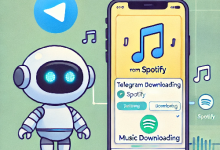

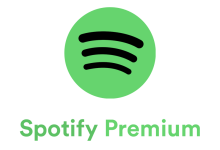


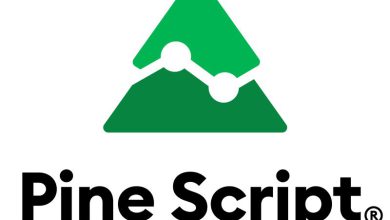
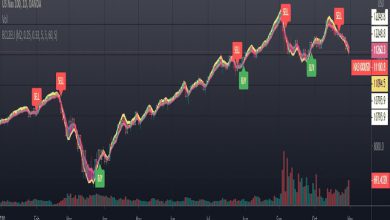

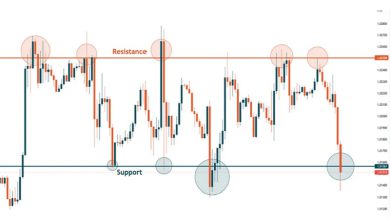


۵ دیدگاه